Sammeln von Apache Spark-Anwendungsmetriken mithilfe von APIs
Übersicht
In diesem Tutorial erfahren Sie, wie Sie Ihren vorhandenen lokalen Prometheus-Server über den Synapse-Prometheus-Connector in einen Azure Synapse-Arbeitsbereich integrieren, um Azure Spark-Anwendungsmetriken in Quasi-Echtzeit zu erhalten.
Außerdem werden in diesem Tutorial die Azure Synapse-REST-Metrik-APIs vorgestellt. Sie können Daten zu Apache Spark-Anwendungsmetriken über die REST-APIs abrufen, um ein eigenes Überwachungs- und Diagnosetoolkit zu erstellen oder in Ihre Überwachungssysteme zu integrieren.
Verwenden des Azure Synapse-Prometheus-Connectors für Ihre lokalen Prometheus-Server
Der Azure Synapse-Prometheus-Connector ist ein Open-Source-Projekt. Der Synapse-Prometheus-Connector verwendet eine dateibasierte Dienstermittlungsmethode, um Folgendes zu ermöglichen:
- Authentifizieren beim Synapse-Arbeitsbereich über einen Microsoft Entra-Dienst Prinzipal.
- Abrufen einer Liste von Apache Spark-Anwendungen im Arbeitsbereich
- Abrufen von Apache Spark-Anwendungsmetriken über die dateibasierte Prometheus-Konfiguration
1. Voraussetzung
Ein Prometheus-Server muss auf einer Linux-VM bereitgestellt werden.
2. Erstellen eines Dienstprinzipals
Wenn Sie den Azure Synapse-Prometheus-Connector auf Ihrem lokalen Prometheus-Server verwenden möchten, sollten Sie die folgenden Schritte ausführen, um einen Dienstprinzipal zu erstellen.
2.1 Erstellen eines Dienstprinzipals
az ad sp create-for-rbac --name <service_principal_name> --role Contributor --scopes /subscriptions/<subscription_id>
Das Ergebnis sollte wie folgt aussehen:
{
"appId": "abcdef...",
"displayName": "<service_principal_name>",
"name": "http://<service_principal_name>",
"password": "abc....",
"tenant": "<tenant_id>"
}
Notieren Sie sich die appId, das Kennwort und die Mandanten-ID.
2.2 Hinzufügen entsprechender Berechtigungen für den im obigen Schritt erstellten Dienstprinzipal
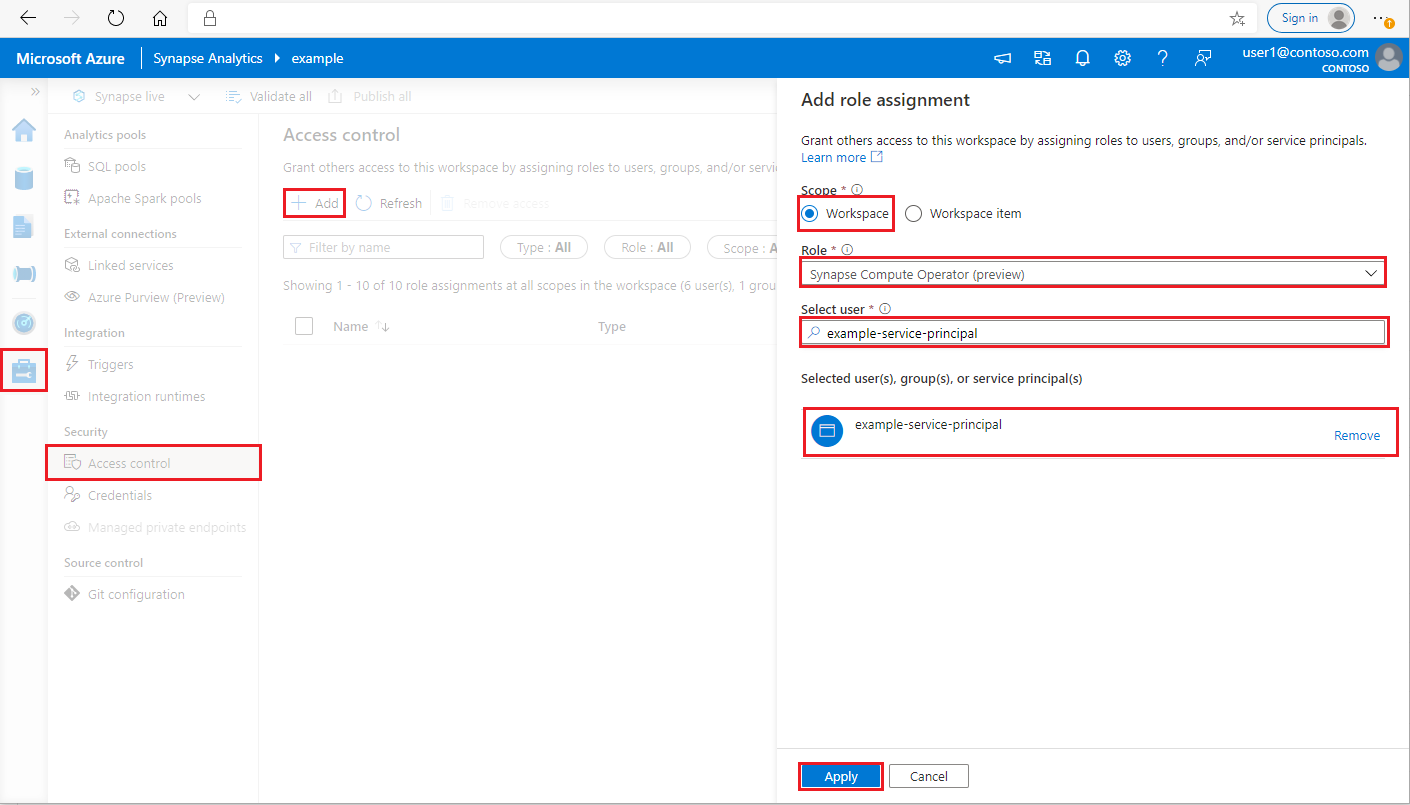
Melden Sie sich als Synapse-Administrator beim Azure Synapse Analytics-Arbeitsbereich an.
Wählen Sie in Synapse Studio im linken Bereich Verwalten > Zugriffssteuerung aus.
Klicken Sie links oben auf die Schaltfläche „Hinzufügen“, um eine Rollenzuweisung hinzuzufügen.
Wählen Sie als Bereich Arbeitsbereich aus.
Wählen Sie als Rolle die Option Operator von Synapse-Computeressourcen aus.
Geben Sie unter „Benutzer auswählen“ Ihren <Dienstprinzipalnamen> ein, und klicken Sie auf Ihren Dienstprinzipal.
Klicken Sie auf Anwenden. (Warten Sie drei Minuten, bis die Berechtigung in Kraft tritt.)
3. Herunterladen des Azure Synapse-Prometheus-Connectors
Verwenden Sie die Befehle zum Installieren des Azure Synapse-Prometheus-Connectors.
git clone https://github.com/microsoft/azure-synapse-spark-metrics.git
cd ./azure-synapse-spark-metrics/synapse-prometheus-connector/src
python pip install -r requirements.txt
4. Erstellen einer Konfigurationsdatei für Azure Synapse-Arbeitsbereiche
Erstellen Sie im Konfigurationsordner eine Datei „config.yaml“, und füllen Sie die folgenden Felder aus: „workspace_name“, „tenant_id“, „service_principal_name“ und „service_principal_password“. Sie können in der YAML-Konfiguration mehrere Arbeitsbereiche hinzufügen.
workspaces:
- workspace_name: <your_workspace_name>
tenant_id: <tenant_id>
service_principal_name: <service_principal_app_id>
service_principal_password: "<service_principal_password>"
5. Aktualisieren der Prometheus-Konfiguration
Fügen Sie diesen Abschnitt der „scrape_config“ von Prometheus hinzu, und ersetzen Sie den <your_workspace_name> durch den Namen Ihres Arbeitsbereichs und <path_to_synapse_connector> durch den geklonten Ordner „synapse-prometheus-connector“.
- job_name: synapse-prometheus-connector
static_configs:
- labels:
__metrics_path__: /metrics
__scheme__: http
targets:
- localhost:8000
- job_name: synapse-workspace-<your_workspace_name>
bearer_token_file: <path_to_synapse_connector>/output/workspace/<your_workspace_name>/bearer_token
file_sd_configs:
- files:
- <path_to_synapse_connector>/output/workspace/<your_workspace_name>/application_discovery.json
refresh_interval: 10s
metric_relabel_configs:
- source_labels: [ __name__ ]
target_label: __name__
regex: metrics_application_[0-9]+_[0-9]+_(.+)
replacement: spark_$1
- source_labels: [ __name__ ]
target_label: __name__
regex: metrics_(.+)
replacement: spark_$1
6. Starten des Connectors auf der Prometheus-Server-VM
Starten Sie auf der Prometheus-Server-VM wie folgt einen Connectorserver.
python main.py
Warten Sie einige Sekunden, bis der Connector betriebsbereit ist. Auf der Seite der Prometheus-Dienstermittlung wird „synapse-prometheus-connector“ angezeigt.
Verwenden der Azure Synapse-Prometheus-API oder der REST-Metrik-APIs zum Erfassen von Metrikdaten
1. Authentifizierung
Sie können den Flow für Clientanmeldeinformationen verwenden, um ein Zugriffstoken zu erhalten. Für den Zugriff auf die Metrik-API sollten Sie ein Microsoft Entra-Zugriffstoken für den Dienstprinzipal abrufen, das über eine geeignete Berechtigung für den Zugriff auf die APIs verfügt.
| Parameter | Erforderlich | BESCHREIBUNG |
|---|---|---|
| tenant_id | True | Die Mandanten-ID Ihres Azure-Dienstprinzipals (Anwendung) |
| grant_type | True | Gibt den angeforderten Gewährungstyp an. In einem Fluss zur Gewährung von Clientanmeldeinformationen muss der Wert client_credentials lauten. |
| client_id | True | Die Anwendungs-ID (Dienstprinzipal) der Anwendung, die Sie im Azure-Portal oder über die Azure CLI registriert haben |
| client_secret | True | Das für die Anwendung (Dienstprinzipal) generierte Geheimnis |
| resource | True | Der Synapse-Ressourcen-URI, normalerweise https://dev.azuresynapse.net |
curl -X GET -H 'Content-Type: application/x-www-form-urlencoded' \
-d 'grant_type=client_credentials&client_id=<service_principal_app_id>&resource=<azure_synapse_resource_id>&client_secret=<service_principal_secret>' \
https://login.microsoftonline.com/<tenant_id>/oauth2/token
Die Antwort sieht wie folgt aus:
{
"token_type": "Bearer",
"expires_in": "599",
"ext_expires_in": "599",
"expires_on": "1575500666",
"not_before": "1575499766",
"resource": "2ff8...f879c1d",
"access_token": "ABC0eXAiOiJKV1Q......un_f1mSgCHlA"
}
2. Auflisten von Anwendungsausführungen im Azure Synapse-Arbeitsbereich
Um eine Liste der Apache Spark-Anwendungen für einen Synapse-Arbeitsbereich zu erhalten, befolgen Sie die Informationen in diesem Dokument: Überwachung: Abrufen einer Spark-Auftragsliste.
3. Erfassen von Apache Spark-Anwendungsmetriken mit der Prometheus-API oder den REST-APIs
Erfassen von Apache Spark-Anwendungsmetriken mit der Prometheus-API
Erfassen Sie die aktuellen Metriken der angegebenen Apache Spark-Anwendung mit der Prometheus-API:
GET https://{endpoint}/livyApi/versions/{livyApiVersion}/sparkpools/{sparkPoolName}/sessions/{sessionId}/applications/{sparkApplicationId}/metrics/executors/prometheus?format=html
| Parameter | Erforderlich | BESCHREIBUNG |
|---|---|---|
| endpoint | True | Der Endpunkt zur Arbeitsbereichsentwicklung, etwa https://myworkspace.dev.azuresynapse.net. |
| livyApiVersion | True | Gültige API-Version für die Anforderung, zurzeit „2019-11-01-preview“ |
| sparkPoolName | True | Name des Spark-Pools |
| sessionID | True | Bezeichner für die Sitzung |
| sparkApplicationId | True | Spark-Anwendungs-ID |
Beispielanforderung:
GET https://myworkspace.dev.azuresynapse.net/livyApi/versions/2019-11-01-preview/sparkpools/mysparkpool/sessions/1/applications/application_1605509647837_0001/metrics/executors/prometheus?format=html
Beispielantwort:
Statuscode: Antwort 200 sieht wie folgt aus:
metrics_executor_rddBlocks{application_id="application_1605509647837_0001", application_name="mynotebook_mysparkpool_1605509570802", executor_id="driver"} 0
metrics_executor_memoryUsed_bytes{application_id="application_1605509647837_0001", application_name="mynotebook_mysparkpool_1605509570802", executor_id="driver"} 74992
metrics_executor_diskUsed_bytes{application_id="application_1605509647837_0001", application_name="mynotebook_mysparkpool_1605509570802", executor_id="driver"} 0
metrics_executor_totalCores{application_id="application_1605509647837_0001", application_name="mynotebook_mysparkpool_1605509570802", executor_id="driver"} 0
metrics_executor_maxTasks{application_id="application_1605509647837_0001", application_name="mynotebook_mysparkpool_1605509570802", executor_id="driver"} 0
metrics_executor_activeTasks{application_id="application_1605509647837_0001", application_name="mynotebook_mysparkpool_1605509570802", executor_id="driver"} 1
metrics_executor_failedTasks_total{application_id="application_1605509647837_0001", application_name="mynotebook_mysparkpool_1605509570802", executor_id="driver"} 0
metrics_executor_completedTasks_total{application_id="application_1605509647837_0001", application_name="mynotebook_mysparkpool_1605509570802", executor_id="driver"} 2
...
Erfassen von Apache Spark-Anwendungsmetriken mit der REST-API
GET https://{endpoint}/livyApi/versions/{livyApiVersion}/sparkpools/{sparkPoolName}/sessions/{sessionId}/applications/{sparkApplicationId}/executors
| Parameter | Erforderlich | BESCHREIBUNG |
|---|---|---|
| endpoint | True | Der Endpunkt zur Arbeitsbereichsentwicklung, etwa https://myworkspace.dev.azuresynapse.net. |
| livyApiVersion | True | Gültige API-Version für die Anforderung, zurzeit „2019-11-01-preview“ |
| sparkPoolName | True | Name des Spark-Pools |
| sessionID | True | Bezeichner für die Sitzung |
| sparkApplicationId | True | Spark-Anwendungs-ID |
Beispiel für eine Anforderung
GET https://myworkspace.dev.azuresynapse.net/livyApi/versions/2019-11-01-preview/sparkpools/mysparkpool/sessions/1/applications/application_1605509647837_0001/executors
Beispielantwort für Statuscode: 200
[
{
"id": "driver",
"hostPort": "f98b8fc2aea84e9095bf2616208eb672007bde57624:45889",
"isActive": true,
"rddBlocks": 0,
"memoryUsed": 75014,
"diskUsed": 0,
"totalCores": 0,
"maxTasks": 0,
"activeTasks": 0,
"failedTasks": 0,
"completedTasks": 0,
"totalTasks": 0,
"totalDuration": 0,
"totalGCTime": 0,
"totalInputBytes": 0,
"totalShuffleRead": 0,
"totalShuffleWrite": 0,
"isBlacklisted": false,
"maxMemory": 15845975654,
"addTime": "2020-11-16T06:55:06.718GMT",
"executorLogs": {
"stdout": "http://f98b8fc2aea84e9095bf2616208eb672007bde57624:8042/node/containerlogs/container_1605509647837_0001_01_000001/trusted-service-user/stdout?start=-4096",
"stderr": "http://f98b8fc2aea84e9095bf2616208eb672007bde57624:8042/node/containerlogs/container_1605509647837_0001_01_000001/trusted-service-user/stderr?start=-4096"
},
"memoryMetrics": {
"usedOnHeapStorageMemory": 75014,
"usedOffHeapStorageMemory": 0,
"totalOnHeapStorageMemory": 15845975654,
"totalOffHeapStorageMemory": 0
},
"blacklistedInStages": []
},
// ...
]
4. Erstellen Ihrer eigenen Diagnose- und Überwachungstools
Die Prometheus-API und die Rest-APIs stellen umfangreiche Metrikdaten zur Ausführung von Apache Spark-Anwendungen bereit. Sie können die anwendungsbezogenen Metrikdaten über die Prometheus-API und die REST-APIs erfassen. Zudem können Sie eigene Diagnose- und Überwachungstools erstellen, die für Ihre Anforderungen optimiert sind.